360浏览器切换ie内核模式 360浏览器怎么切换到IE内核
更新时间:2024-09-25 15:25:11作者:big100
随着互联网的不断发展,浏览器在用户体验和性能方面也得到了不断的提升,在众多浏览器中,360浏览器因其快速的加载速度和丰富的功能而备受用户青睐。在某些特定情况下,用户可能需要切换到IE内核模式来访问特定的网页或应用程序。360浏览器如何切换到IE内核呢?接下来我们就来详细了解一下。
步骤如下:
1、打开360极速浏览器,如图所示;
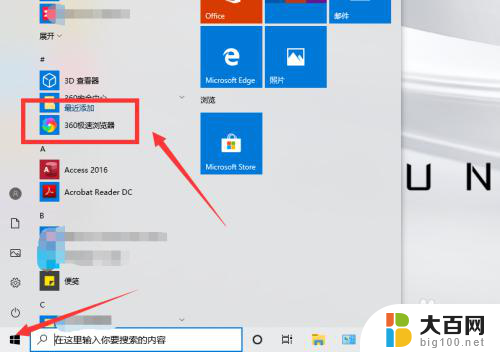
2、点击右上角【选项】菜单,如图所示;
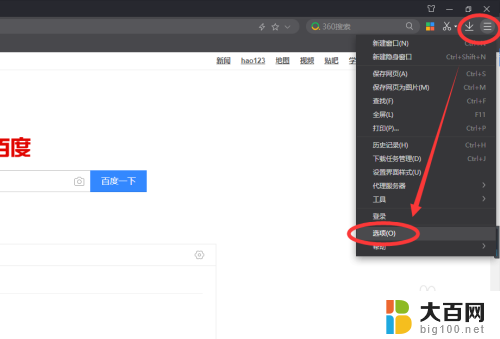
3、点击【高级设置】,如图所示;
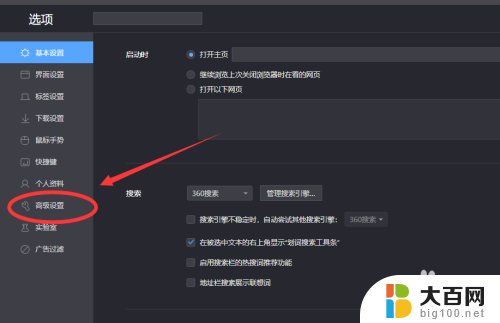
4、点击【内核切换设置】,如图所示;
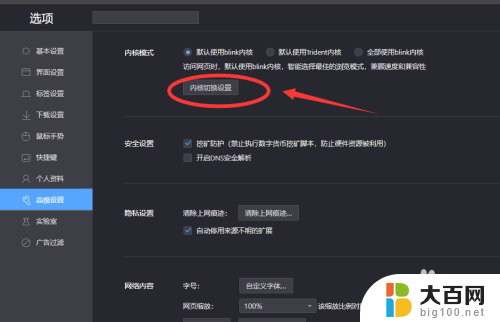
5、点击【webkit】,如图所示;
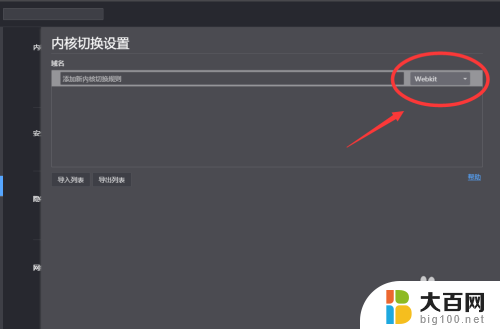
6、选择最新版本的IE内核,如图所示。
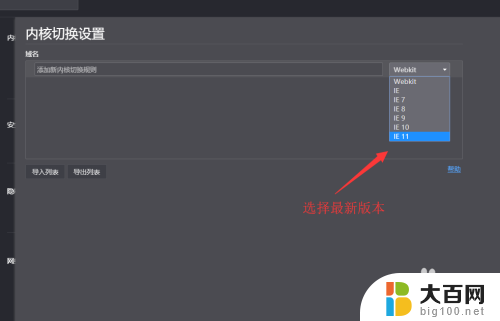
7.总结:
1、打开360极速浏览器;
2、点击右上角【选项】菜单;
3、点击【高级设置】;
4、点击【内核切换设置】;
5、点击【webkit】;
6、选择最新版本的IE内核。
7、保存设置、重启浏览器生效。
以上是关于如何在360浏览器中切换IE内核模式的全部内容,如果对此不太了解的用户可以按照小编的方法进行操作,希望能够帮助到大家。
360浏览器切换ie内核模式 360浏览器怎么切换到IE内核相关教程
- win10怎么edge换ie Win10怎样将默认Edge浏览器切换成IE11
- win10系统ie浏览器打不开直接打开默认浏览器 如何解决IE浏览器自动跳转到Edge浏览器的问题
- win10更新后ie浏览器打开变成edg ie浏览器打开变成edge浏览器怎么解决
- win11把ie浏览器设置为默认 设置IE浏览器为系统默认浏览器步骤
- ie浏览器老是跳到edge浏览器,windows 11 Win11设置IE自动打开链接时跳转到Edge的教程
- win11取消ie强制打开edge win11 ie浏览器设置不自动跳转到edge
- win10独显切换核显 win10独显和核显切换游戏效果
- win10打不开ie win10 ie浏览器打不开解决方案
- 怎么关闭浏览器弹窗功能 如何关闭IE浏览器的弹窗阻止功能
- win11如何禁止ie浏览器跳转到edge win11怎么调整ie不要自动跳转到edge
- 国产CPU厂商的未来较量:谁将主宰中国处理器市场?
- 显卡怎么设置才能提升游戏性能与画质:详细教程
- AMD,生产力的王者,到底选Intel还是AMD?心中已有答案
- 卸载NVIDIA驱动后会出现哪些问题和影响?解析及解决方案
- Windows的正确发音及其读音技巧解析:如何准确地发音Windows?
- 微软总裁:没去过中国的人,会误认为中国技术落后,实际情况是如何?
微软资讯推荐
- 1 显卡怎么设置才能提升游戏性能与画质:详细教程
- 2 ChatGPT桌面版:支持拍照识别和语音交流,微软Windows应用登陆
- 3 微软CEO称别做井底之蛙,中国科技不落后西方使人惊讶
- 4 如何全面评估显卡配置的性能与适用性?快速了解显卡性能评估方法
- 5 AMD宣布全球裁员4%!如何影响公司未来业务发展?
- 6 Windows 11:好用与否的深度探讨,值得升级吗?
- 7 Windows 11新功能曝光:引入PC能耗图表更直观,帮助用户更好地监控电脑能耗
- 8 2024年双十一七彩虹显卡选购攻略:光追DLSS加持,畅玩黑悟空
- 9 NVIDIA招聘EMC工程师,共同推动未来技术发展
- 10 Intel还是AMD游戏玩家怎么选 我来教你双11怎么选CPU:如何在双11选购适合游戏的处理器
win10系统推荐
系统教程推荐
- 1 win11怎么关闭新建桌面 Win11任务栏上面的新建桌面操作指南
- 2 win11系统更改键盘快捷键 Windows11系统键盘快捷键修改教程
- 3 win11很多文件打不开 win11文件夹打不开的解决方法
- 4 win11服务在哪开 如何在win11中打开服务
- 5 微信聊天文件在win11c盘哪个位置 怎样找到电脑微信保存的文件
- 6 win11如何打开网络共享设置 Win11轻松分享文件和资料
- 7 win11任务栏底部不合并 win11任务栏怎么调整不合并显示
- 8 win11关机怎么把仍要关机 取消 Win11自动关机怎么取消
- 9 win11文件夹加密 其它用户还是能打开 Win11 24H2共享文档NAS无法进入解决方法
- 10 自定义分辨率 win11 win11如何设置自定义分辨率